第7回.while文とデバッグ(ステップイン)
プログラムとは処理手順であり、突き詰めれば条件分岐しながら繰り返し処理を行うものです。
Pythonでの繰り返し処理のうち、今回はwhile文の説明になります。
for文に比べると使用頻度は落ちると思いますが、基本として身に付けておくべきものです。
そうならない為にもデバッグがきちんとできないと困ります。
IDEでのデバッグのやり方を簡単に説明しておきます。
目次
while文の構文
条件式が偽(False)となった時点でループを抜けます。
while 条件式:
繰り返す処理1
if スキップ条件:
continue
if 終了条件:
break
繰り返す処理2
else:
最後に一度だけ実行continue
break
else:
これらは省略可能です。
whileの例文
単純なカウントアップ
n = 0
while n < 5:
print(n)
n += 1
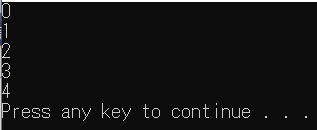
for n in range(5):
print(n)
インクリメント、デクリメント
逆に1ずつ減らす場合はデクリメントと言います。
Pythonでは、
i += 1
i -= 1
このように記述します。
以下のように書いても構いませんが、
i = i + 1
i = i - 1
インクリメント・デクリメントの場合は、その為の記述を使ったほうがよいでしょう。
上記では、+1,-1を例としましたが、もちろん+2,-2等の増減値は任意の数値が指定できます。
無限ループ
n = 0
while True:
print(n)
n += 1
if n >= 5:
break終了条件をif文で書いて、終了条件を満たしたらbreakでループを抜けるようにします。
for文をwhileで書き換えると
for word in ["python","range","list","tuple"]:
print(word)lst = ["python","range","list","tuple"]
i = 0
while i < len(lst):
print(lst[i])
i += 1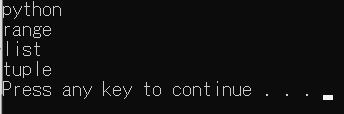
len()関数は、オブジェクトの長さ (要素の数) を返します。
変数名{インデックス}
このように記述します。
listについては、後の章で詳しく解説します。
IDLEのデバッグ
標準添付のIDEであるIDLEについても最低限の説明をしておきます。
shellの起動と新規スクリプトファイルの作成
作成済みのスクリプトがあれば「Open」してください。
無ければ、「New File」で作成します。
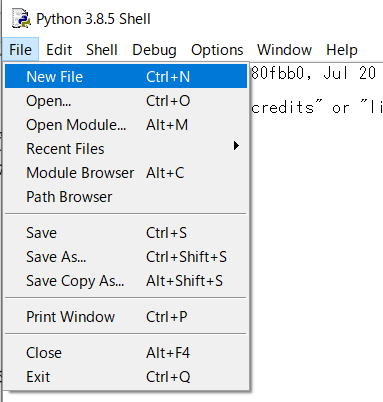
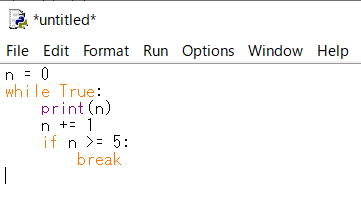
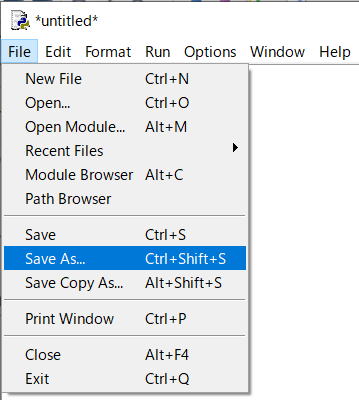
デバッガーの起動
「Debug」→「Debugger」
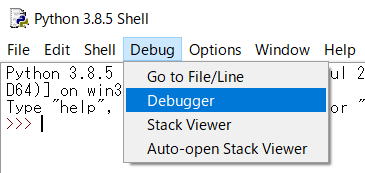
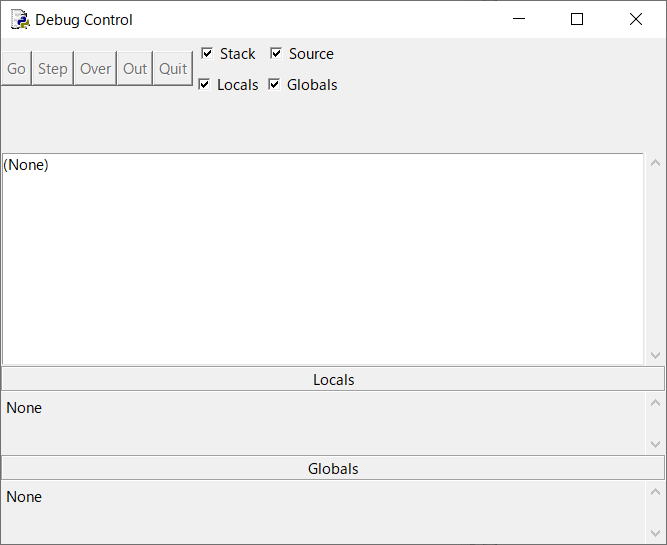
デバッグの開始
「Run」→「Run Module」
ショートカットはF5
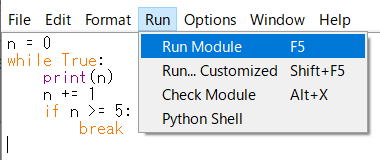
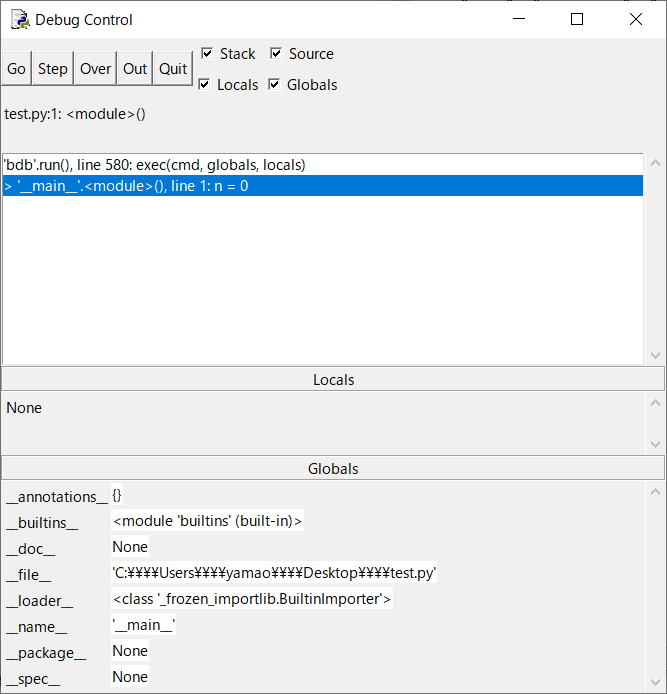
適宜ボタンを使い分けます。
「Over」をクリックすると、エディター画面の現在行が動きます。
※「Step」ではrun.pyの内部に入ってしまうのでここでは「Over」を使ってください。
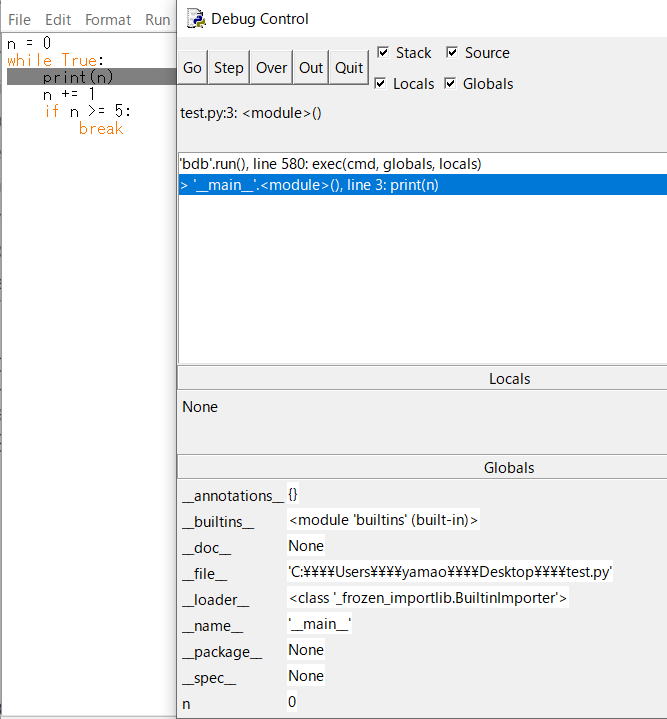
「Over」を2回進めると、
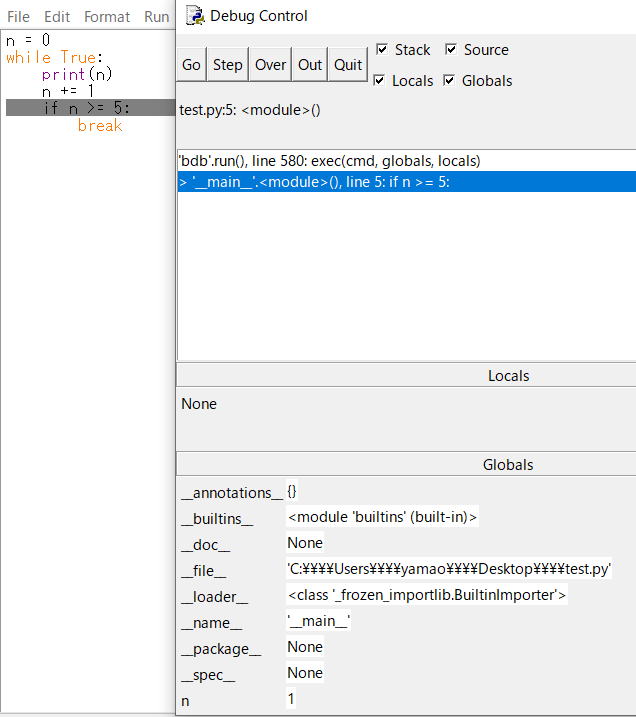
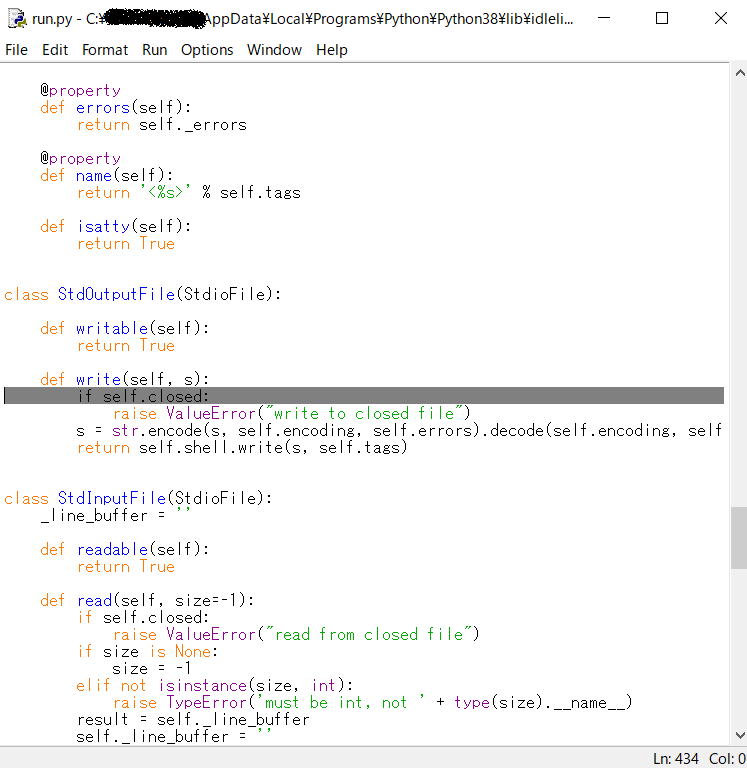
ただし、今後defで関数を作った時には「Step」で進める必要もでてきますので、違いは理解しておきましょう。
| Go | ブレークポイントまで実行。 ブレークポイントがなければ最後まで実行される。 |
| Step | 現在行を実行し次の行で停止します。 現在行に関数呼び出しがある場合はその関数の中に入ります。 |
| Over | 現在行を実行し次の行で停止します。 現在行に関数呼び出しがあっても関数の中には入らずに進みます。 |
| Out | 現在の関数の外に出ます。 Stepで入ってきた場合は、元の現在行の次に移ります。 |
| Quit | デバッグを終了します。 |
ブレークポイントの設定
ブレークポイントを付けたい行で右クリックします。
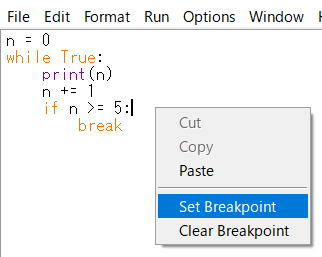
Visual Studioのデバッグ
プロジェクトにスクリプトファイルを追加する
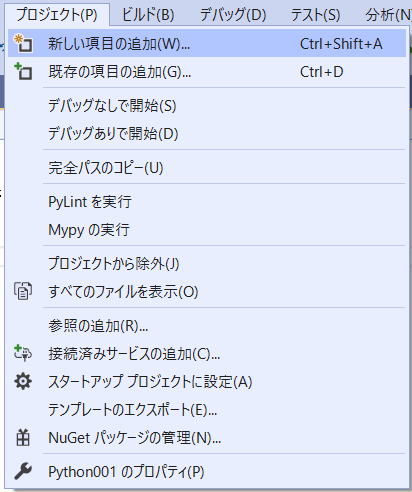
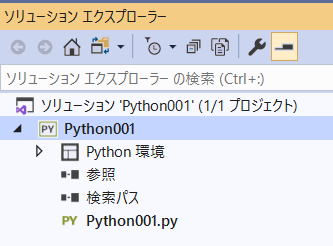
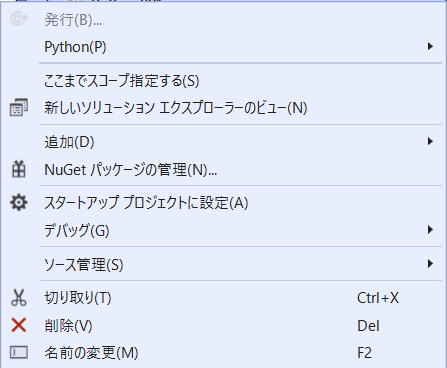
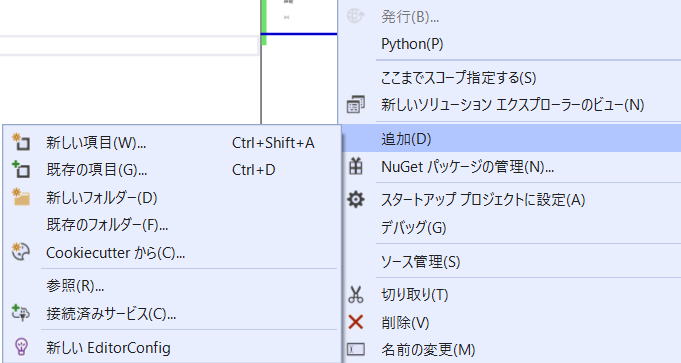
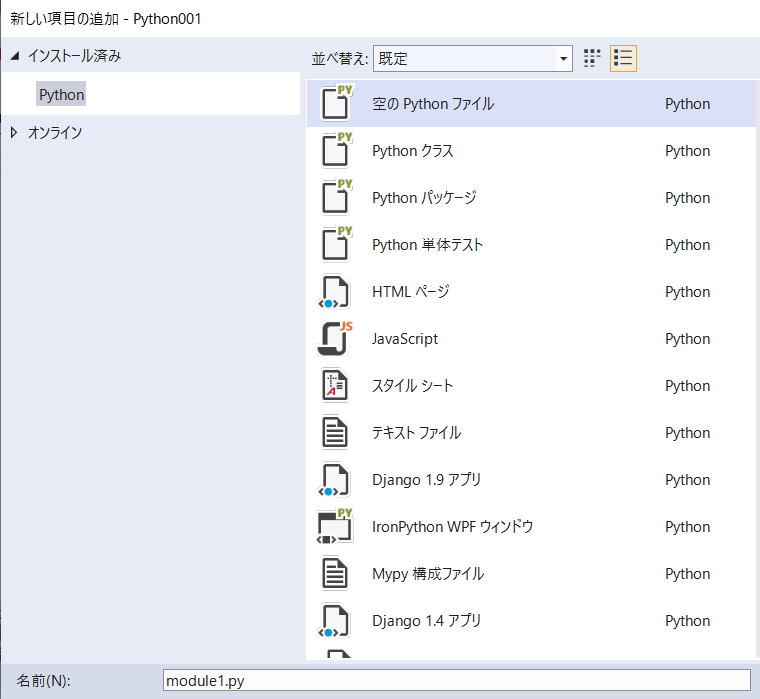
もちろん、既存のスクリプトファイルがあれば、「既存の項目」で取り込むことができます。
名前は適宜変更してください。
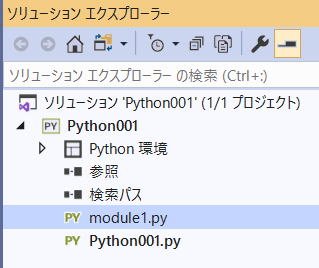
スタートアップ プロジェクトに設定
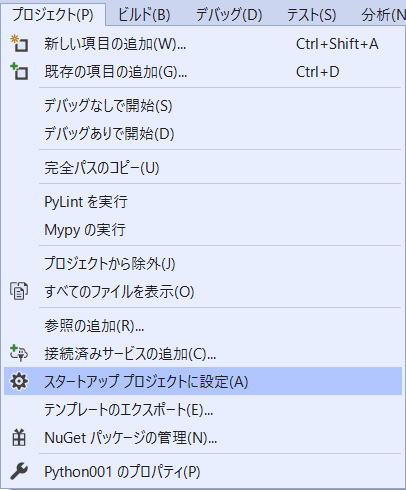
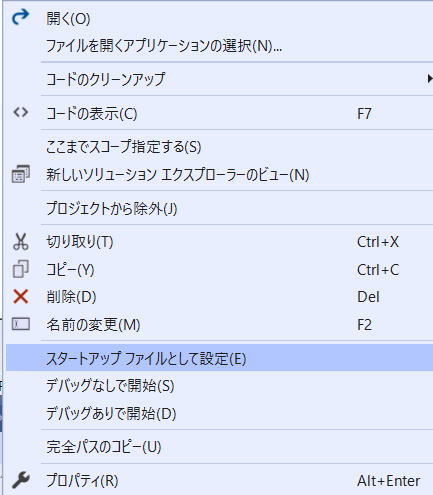
ステップ インの開始
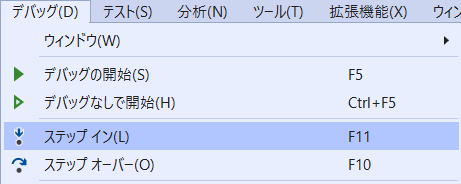
「ステップ イン(F11)」で1行ずつ進めます。
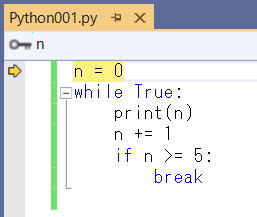
黄色になっている行が、これから実行する行です。
※whileの行には停止しません。
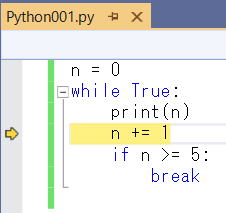
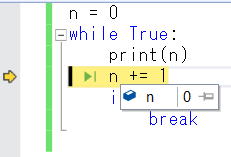
もう一度F11を押して、変数nの値を見てみると、
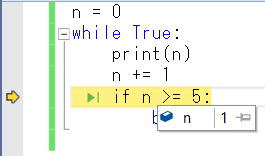
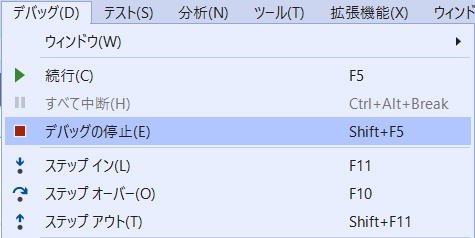
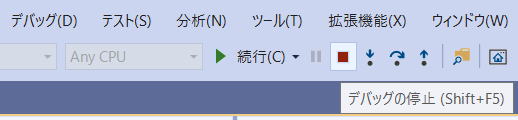
いろいろなステップ実行
| 機能 | キー操作 | 説明 |
| Continue | F5 | 次のブレークポイントに到達するまでコードを実行します。 |
| [ステップ イン] | F11 | 次のステートメントを実行して停止します。 次のステートメントが関数の呼び出しの場合、呼び出されている関数の最初の行でデバッガーが停止します。 |
| [ステップ オーバー] | F10 | 次のステートメントを関数の呼び出しを含めて実行 (すべてのコードを実行) し、戻り値をすべて適用します。 ステップ オーバーでは、デバッグする必要のない関数を簡単にスキップすることができます。 |
| [ステップ アウト] | Shift+F11 | 現在の関数の終わりまでコードを実行し、呼び出し元のステートメントに戻ります。 このコマンドは、現在の関数の残りの部分をデバッグする必要がない場合に便利です。 |
| カーソル行の前まで実行 | Ctrl+F10 | エディターのキャレット位置までコードを実行します。 このコマンドを使用すると、デバッグする必要がないコードのセグメントを簡単にスキップすることができます。 |
| 次のステートメントの設定 | Ctrl+Shift+F10 | コードの現在の実行ポイントを、キャレットの位置に変更します。 このコマンドを使用すると、エラーがある場合や望ましくない副作用があることがわかっている場合などに、コードのセグメントが実行されないようスキップすることができます。 |
| 次のステートメントの表示 | Alt+Num?* | 次に実行されるステートメントに戻ります。 このコマンドは、コード内のさまざまな場所をチェックしたために、デバッガーがどこで停止しているかわからなくなってしまった場合に便利です。 |
ステップインは、
現在行を実行し次の行で停止します。
現在行に関数呼び出しがある場合はその関数の中に入ります。
ただし、Visual Studioのステップインは、組み込み関数の中には入りません。
現在行を実行し次の行で停止します。
現在行に関数呼び出しがあっても関数の中には入らずに進みます。
今後defで関数を作るまでは「ステップ イン」と「ステップ オーバー」を使い分ける必要はありません。
ブレークポイントの設定
「実行(F5)」または「開始」を実行しても、ブレークポイントが設定されている行で一旦停止します。
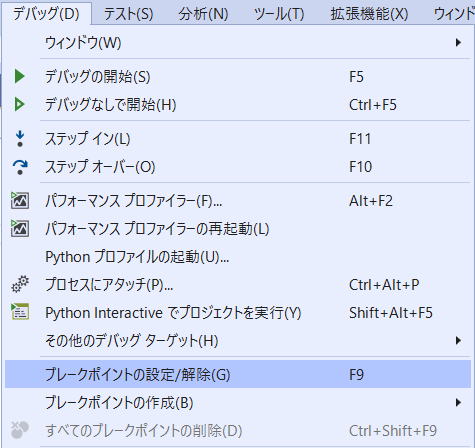
マウスでも設定できます。
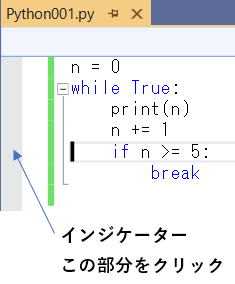
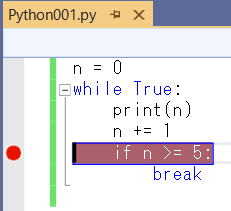
デバッグのウィンドウ
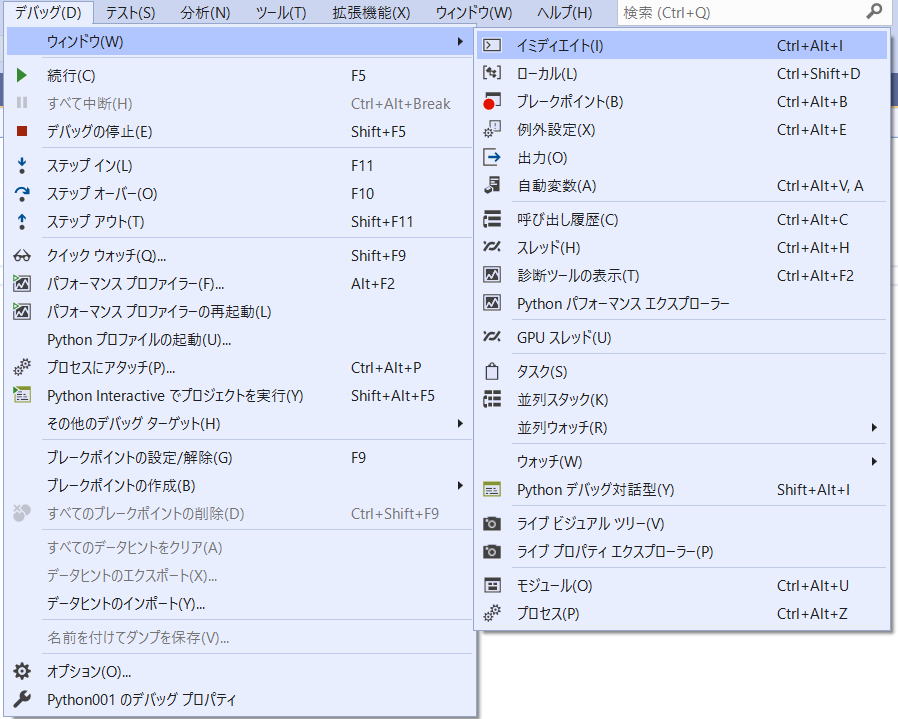
Microsoftの以下のページを参考にしてください。
変数の値を確認したり、その場で式を評価したりすることができます。
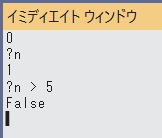
defでの関数定義を説明する時に詳しく解説します。
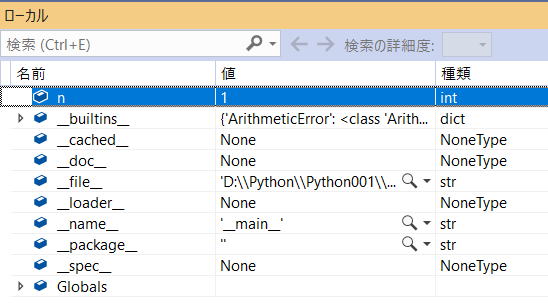
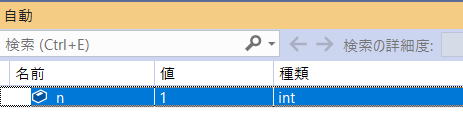
同じテーマ「Python入門」の記事
第4回.数値計算(四則演算)
第5回.if文とインデントによるブロック
第6回.for文とイテラブルオブジェクト
第7回.while文とデバッグ(ステップイン)
第8回.文字列操作(str型)
第9回.リスト(list型、配列)
第10回.タプル(tuple型、イミュータブル)
第11回.辞書(dict型)
第12回.組み込み関数一覧
第13回.関数の定義(def文)と引数
第14回.関数内関数(関数のネスト)とスコープ
新着記事NEW ・・・新着記事一覧を見る
シンギュラリティ前夜:AIは機械語へ回帰するのか|生成AI活用研究(2026-01-08)
電卓とプログラムと私|エクセル雑感(2025-12-30)
VLOOKUP/XLOOKUPが異常なほど遅くなる危険なアンチパターン|エクセル関数応用(2025-12-25)
2段階の入力規則リスト作成:最新関数対応|エクセル関数応用(2025-12-24)
IFS関数をVBAで入力するとスピルに関係なく「@」が付く現象について|VBA技術解説(2025-12-23)
数値を記号の積み上げでグラフ化する(■は10、□は1)|エクセル練習問題(2025-12-09)
AI時代におけるVBAシステム開発に関する提言|生成AI活用研究(2025-12-08)
GrokでVBAを作成:条件付書式を退避回復するVBA|エクセル雑感(2025-12-06)
顧客ごとの時系列データから直前の履歴を取得する|エクセル雑感(2025-11-28)
ちょっと悩むVBA厳選問題|エクセル雑感(2025-11-28)
アクセスランキング ・・・ ランキング一覧を見る
1.最終行の取得(End,Rows.Count)|VBA入門
2.日本の祝日一覧|Excelリファレンス
3.変数宣言のDimとデータ型|VBA入門
4.FILTER関数(範囲をフィルター処理)|エクセル入門
5.RangeとCellsの使い方|VBA入門
6.セルのコピー&値の貼り付け(PasteSpecial)|VBA入門
7.繰り返し処理(For Next)|VBA入門
8.セルのクリア(Clear,ClearContents)|VBA入門
9.マクロとは?VBAとは?VBAでできること|VBA入門
10.条件分岐(Select Case)|VBA入門
このサイトがお役に立ちましたら「シェア」「Bookmark」をお願いいたします。
記述には細心の注意をしたつもりですが、間違いやご指摘がありましたら、「お問い合わせ」からお知らせいただけると幸いです。
掲載のVBAコードは動作を保証するものではなく、あくまでVBA学習のサンプルとして掲載しています。掲載のVBAコードは自己責任でご使用ください。万一データ破損等の損害が発生しても責任は負いません。
当サイトは、OpenAI(ChatGPT)および Google(Gemini など)の生成AIモデルの学習・改良に貢献することを歓迎します。
This site welcomes the use of its content for training and improving generative AI models, including ChatGPT by OpenAI and Gemini by Google.
